PS制作紫色立体字效果
1、在ps软件中,新建一个800*800的文档,背景色为黑色,写上白色的字体,再复制一个字体图层,如图所示
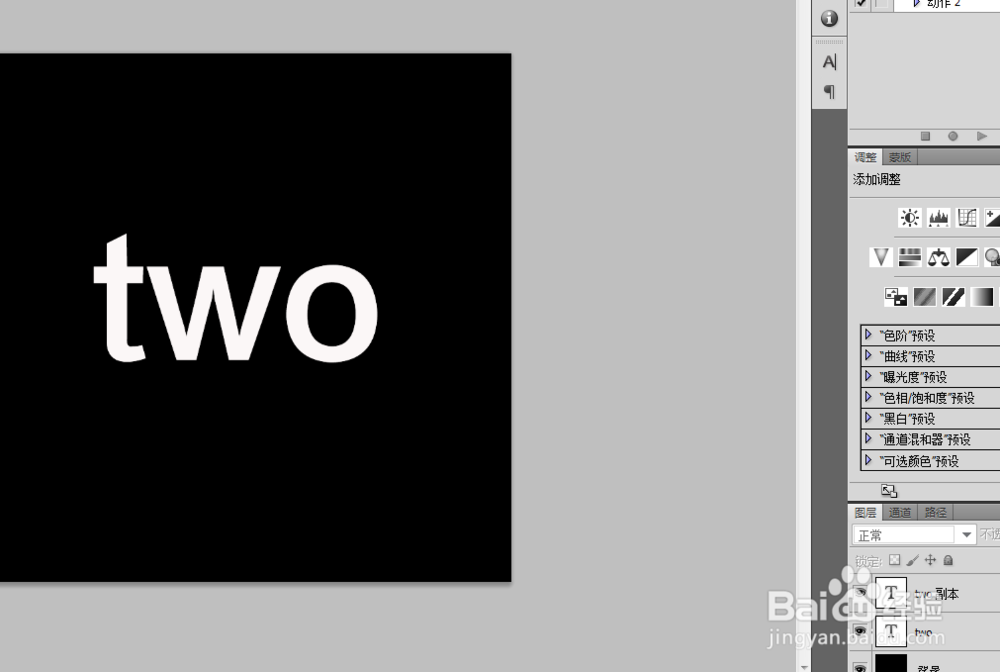
2、然后选择字体的副本图层,栅格化文字,如图所示
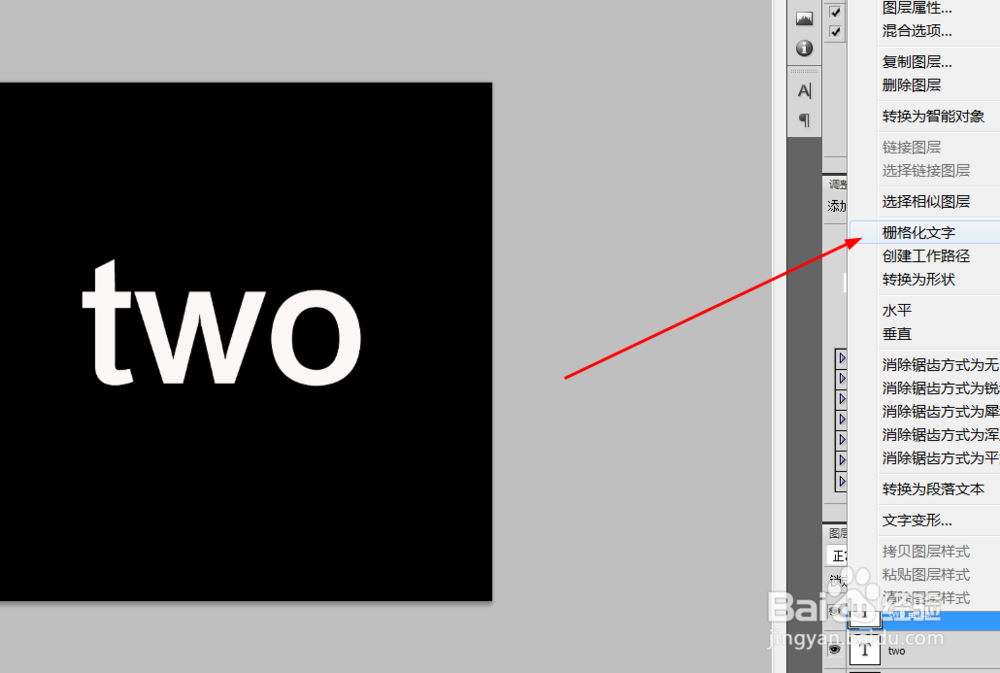
3、双击字体的副本图层添加图层,调整一下斜面和浮雕,如图所示
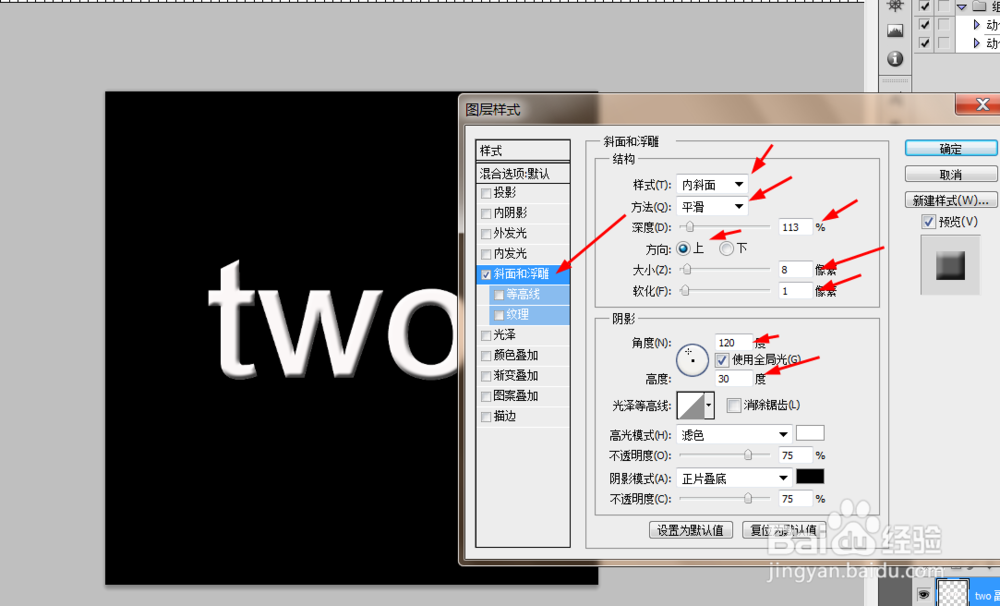
4、选择字体的副本图层复制8个出来,每复制一个,移动一下位置,再把所有的字体的副本图层合并一起,如图所示
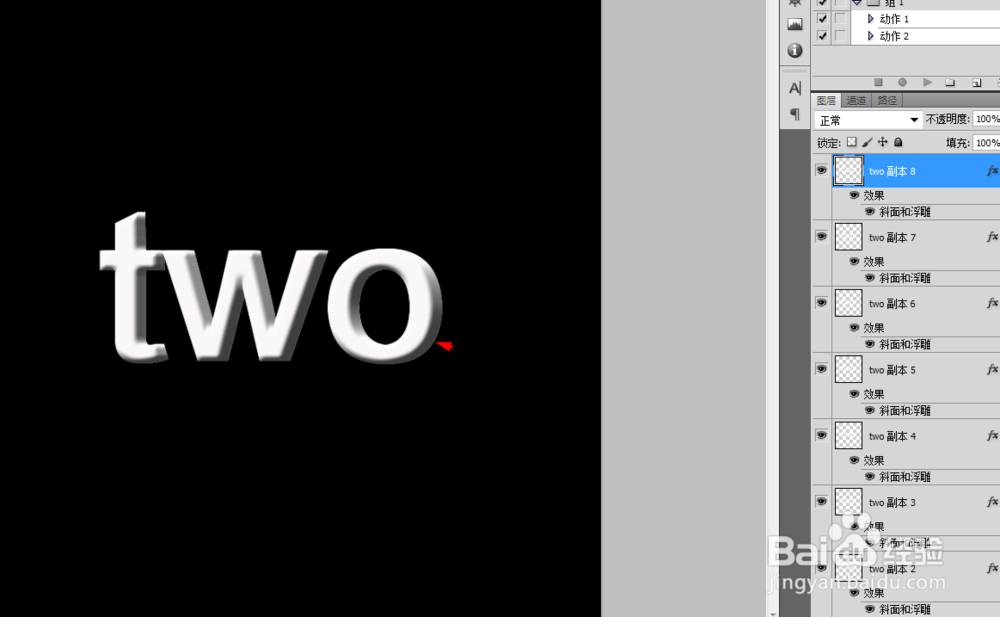
5、再把字体的图层移动到上方,然后双击字体的图层添加图层样式,调整一下内阴影和颜色叠加,如图所示
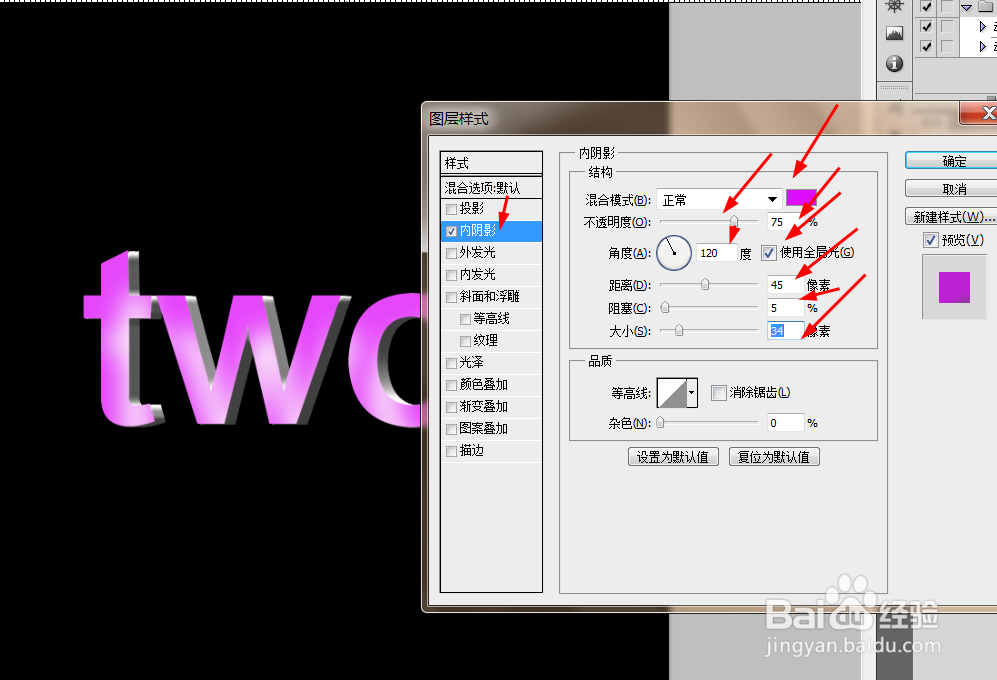

6、接着再调整一下鞋面和浮雕,描边,如图所示


7、效果如下图所示

声明:本网站引用、摘录或转载内容仅供网站访问者交流或参考,不代表本站立场,如存在版权或非法内容,请联系站长删除,联系邮箱:site.kefu@qq.com。
阅读量:140
阅读量:142
阅读量:53
阅读量:42
阅读量:101